Závislost modulu se týká jednoho modulu, který je závislý na jiném modulu nebo jej vyžaduje. Závislosti modulů byly představeny v Deklarování závislosti na jiných modulech části v článku „Vývoj modulu s Java 9 v Eclipse IDE, část 1“. V prvním ze dvou článků, „Using Module Dependencies, Part 1“, jsme vytvořili dva Java projekty pro dva moduly, hlavní modul a modul závislostí. Nemohli jsme vytvořit oba moduly v jednom projektu Java, protože Eclipse IDE nepodporuje více modulů v jednom projektu. Po vytvoření dvou projektů v tomto pokračování článku exportujeme každý projekt do samostatného souboru JAR. Export a použití modulu jako souboru JAR je popsáno v dřívějším kurzu „Použití modulu Java 9 jako souboru JAR“. Přidání více modulů do jednoho JAR není v současné době podporováno, ale je plánováno pro budoucí verzi Java. V tomto článku budeme diskutovat o konfiguraci dvou projektů Java a spuštění aplikace hlavního modulu, abychom demonstrovali závislost na modulu. Tento článek má následující sekce:
- Nastavení cesty sestavení hlavního projektu Java
- Export hlavního projektu Java do souboru JAR
- Exportování projektu Dependency Java do souboru JAR
- Přidání konfigurace běhu
- Spuštění aplikace Java hlavního modulu
- Závěr
Nastavení cesty sestavení hlavního projektu Java
Dva dříve vyvinuté Java projekty obsahují chyby, jak ukazují červené značky na obrázku 1. Chyby jsou označeny, protože dva moduly jsou definovány v samostatných projektech a závislý projekt není v cestě sestavení hlavního projektu.

Obrázek 1: Projekty Java s chybami
V této části nakonfigurujeme cestu sestavení pro MainModule projektu přidat HelloJavaModule projekt k cestě sestavení. Klepněte pravým tlačítkem na MainModule v Průzkumníkovi balíčků a vyberte Build Path>Configure Build Path , jak je znázorněno na obrázku 2.

Obrázek 2: Průzkumník balíčků>Cesta sestavení>Konfigurace cesty sestavení
V části Vlastnosti v okně Java Build Path zobrazí se výchozí nastavení, jak je znázorněno na obrázku 3.

Obrázek 3: Cesta sestavení Java
Vyberte Projekty a vyberte Cesta modulu , jak je znázorněno na obrázku 4. Klikněte na Přidat…
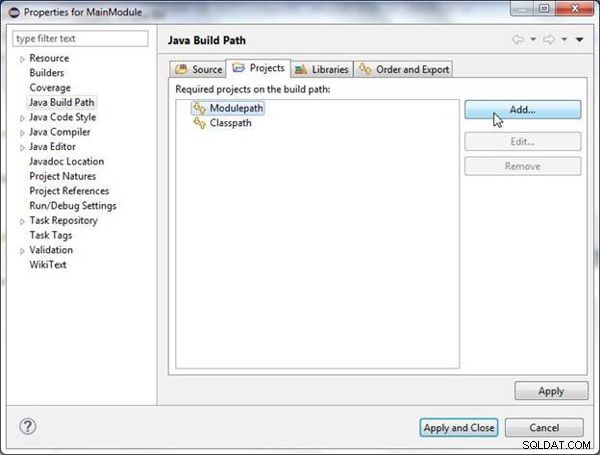
Obrázek 4: Java Build Path>Projects>Modulepath>Add…
Požadovaný výběr projektu okno zobrazí projekt závislosti HelloJavaModule , jak je znázorněno na obrázku 5. Vyberte HelloJavaModule projektu a klepněte na OK.
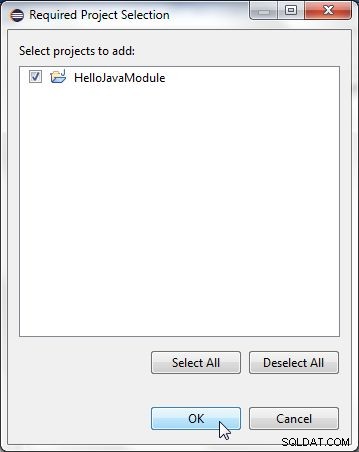
Obrázek 5: Výběr projektu k přidání
HelloJavaModule projekt bude přidán do Modulepath (viz obrázek 6). Klikněte na Použít a zavřít .
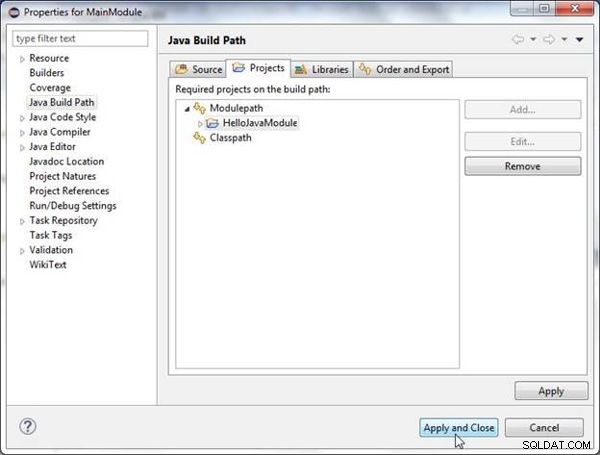
Obrázek 6: Java projekt HelloJavaModule přidán do Modulepath
Chyby a červené značky budou odstraněny z MainModule projekt, jak je znázorněno na obrázku 7.
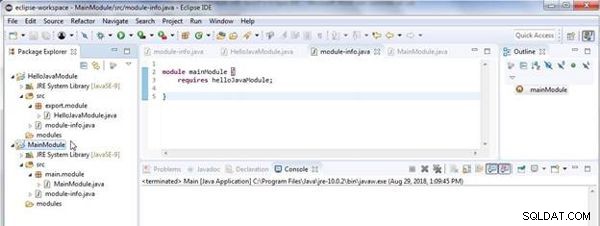
Obrázek 7: Chyby odstraněny z MainModule
Export hlavního projektu Java do souboru JAR
Přidání HelloJavaModule projektu na cestu sestavení MainModule projekt pouze odstraní chyby doby sestavení/kompilace. Pro běhové prostředí bychom museli exportovat každý z modulů do souboru JAR a přidat soubory JAR do cesty běhového modulu, až bude projekt spuštěn. Soubory JAR by bylo nutné exportovat do stejné složky, abychom mohli nakonfigurovat cestu modulu bez odkazování na moduly napříč projekty. Jak již bylo zmíněno dříve, vícemodulový JAR zatím není podporován, ale plánuje se jeho podpora v pozdější verzi Javy.
Chcete-li exportovat MainModule projektu do souboru JAR, klepněte pravým tlačítkem na MainModule v Průzkumníku balíčků a vyberte Exportovat , jak je znázorněno na obrázku 8.
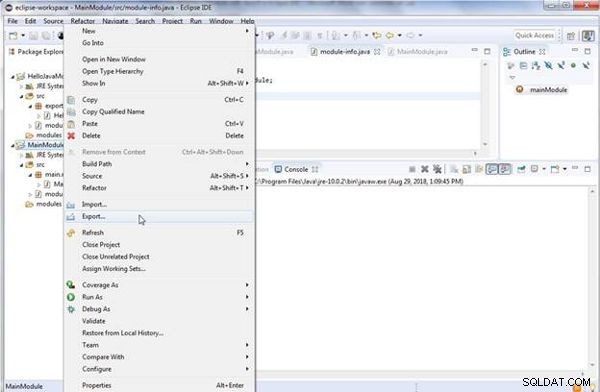
Obrázek 8: Průzkumník balíčků>Hlavní modul>Exportovat
V části Export vyberte Java>soubor JAR , jak je znázorněno na obrázku 9, a klepněte na tlačítko Další.
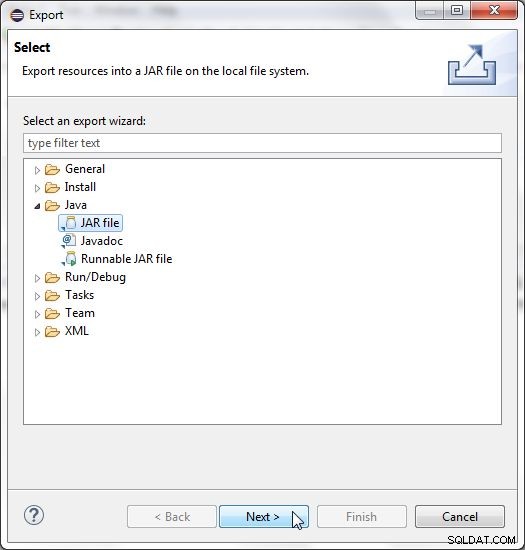
Obrázek 9: Export>Java>Soubor JAR>Další
Ve Specifikaci souboru JAR , vyberte zdroj k exportu jako MainModule , jak je znázorněno na obrázku 10. Vyberte cíl exportu jako MainModulemodulesmainmodule.jar . Klikněte na Další.
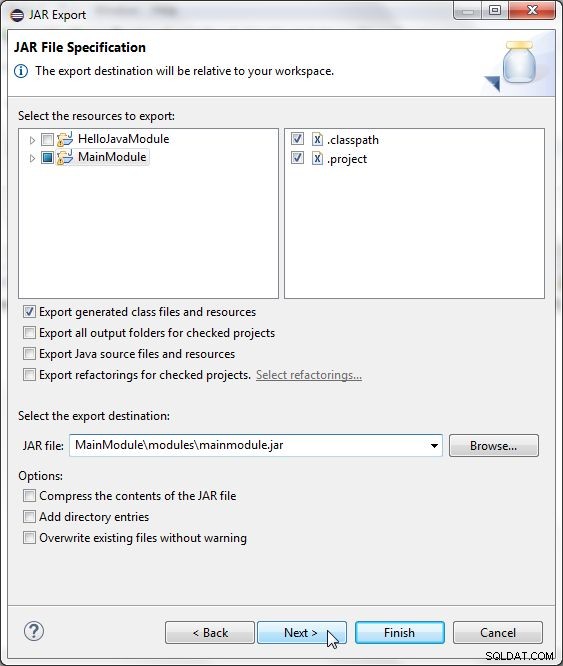
Obrázek 10: Specifikace souboru JAR
Vyberte výchozí Možnosti balení JAR (viz obrázek 11) a klepněte na tlačítko Další.
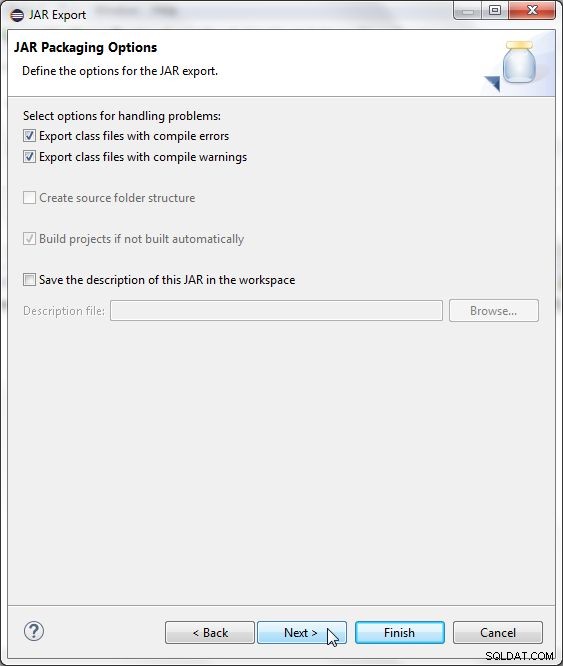
Obrázek 11: Výběr možností balení
Dále přizpůsobte Specifikaci manifestu JAR , která zahrnuje výběr třídy vstupního bodu aplikace. Klikněte na Procházet pro Hlavní třídu , jak je znázorněno na obrázku 12.
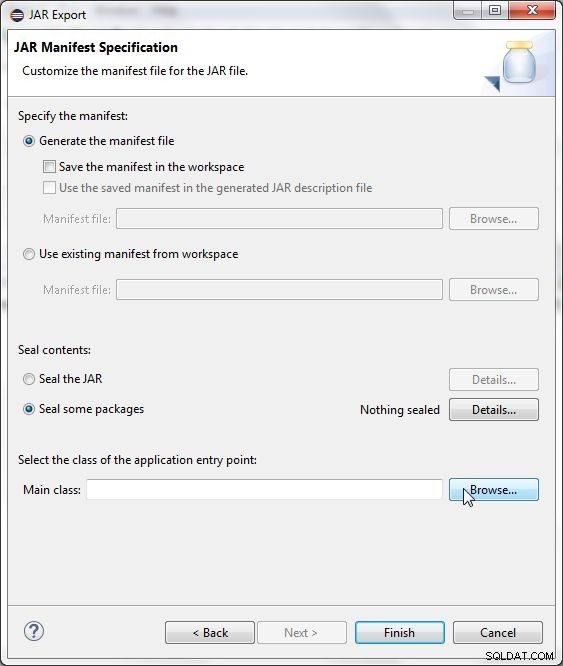
Obrázek 12: Hlavní třída>Procházet
V části Vyberte hlavní třídu , vyberte MainModule třídy v main.module balíček, jak je znázorněno na obrázku 13, a klepněte na OK.
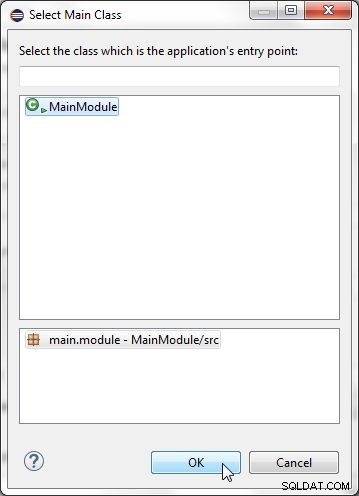
Obrázek 13: Výběr hlavní třídy
S Hlavní třídou klikněte na Dokončit, jak je znázorněno na obrázku 14.
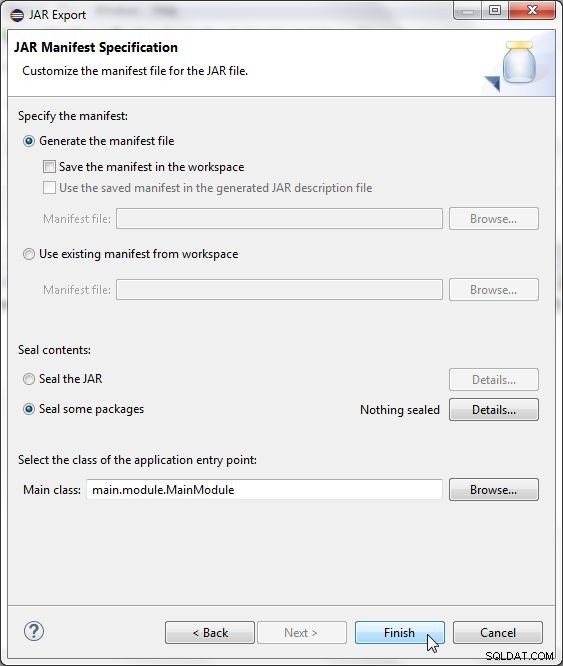
Obrázek 14: JAR Export>Dokončit
Soubor mainmodule.jar se exportuje do MainModule/modules adresář, jak je znázorněno v Průzkumníku balíčků na obrázku 15.
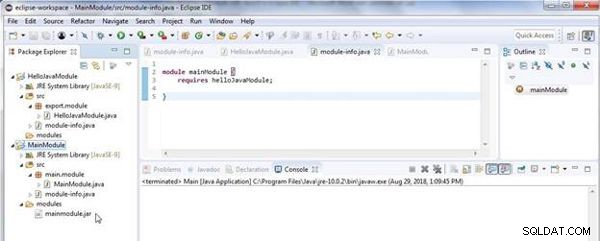
Obrázek 15: Exportován soubor JAR mainmodule.jar
Exportování projektu Dependency Java do souboru JAR
V této sekci vyexportujeme projekt závislosti HelloJavaModule do souboru JAR ve stejném adresáři, do kterého je exportován hlavní modul JAR. Chcete-li exportovat HelloJavaModule projektu do souboru JAR, klepněte pravým tlačítkem na projekt v Průzkumníku balíčků a vyberte Exportovat (viz obrázek 16).
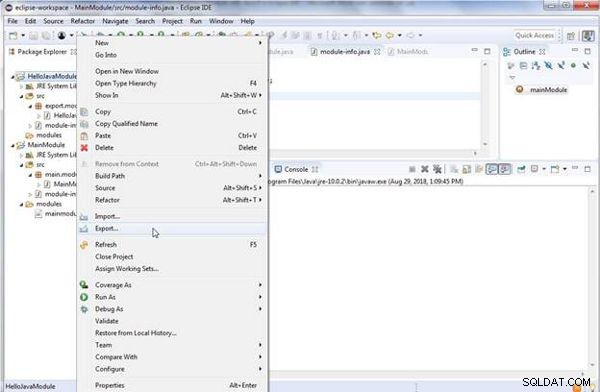
Obrázek 16: Průzkumník balíčků>HelloJavaModule>Exportovat
V části Export vyberte Java>soubor JAR , jak je znázorněno na obrázku 17, a klepněte na tlačítko Další.
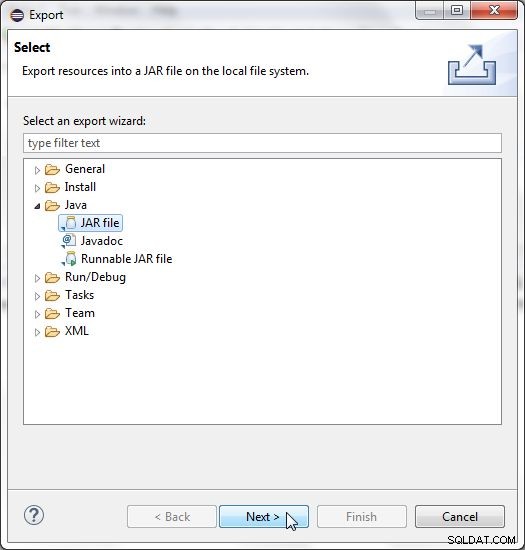
Obrázek 17: Export>Java>Soubor JAR>Další
Ve Specifikaci souboru JAR , vyberte zdroj k exportu jako HelloJavaModule , jak je znázorněno na obrázku 18. Vyberte cíl exportu stejný jako pro hlavní modul JAR, což je MainModulemodules adresář. Název souboru JAR by měl být jiný a je helloJavaModule.jar . Klikněte na Další.
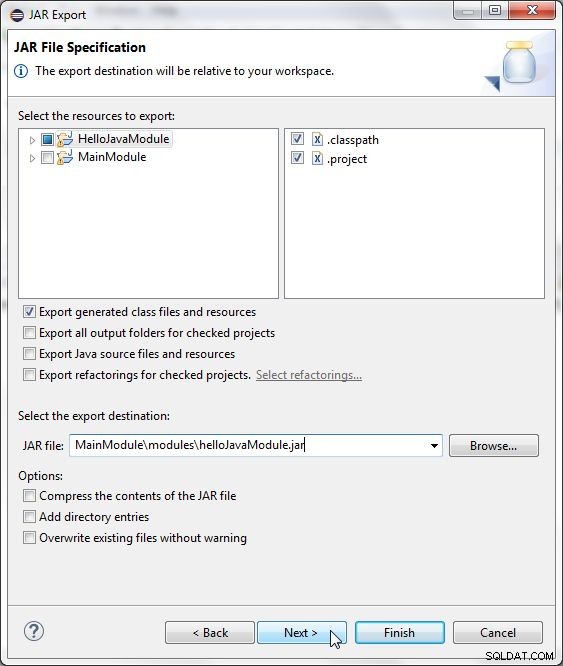
Obrázek 18: Specifikace souboru JAR pro závislost JAR
Vyberte výchozí možnosti balení JAR, jak je znázorněno na obrázku 19, a klepněte na tlačítko Další.
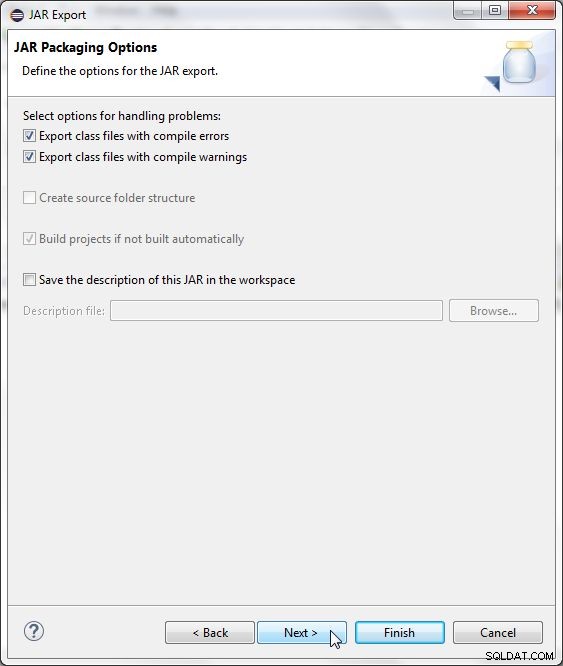
Obrázek 19: Výběr možností balení
Dále upravte specifikaci manifestu JAR. Protože projekt závislosti nezahrnuje třídu pro vstupní bod aplikace, ponechte Hlavní třídu pole jako prázdné, jak je znázorněno na obrázku 20, a klepněte na tlačítko Dokončit.
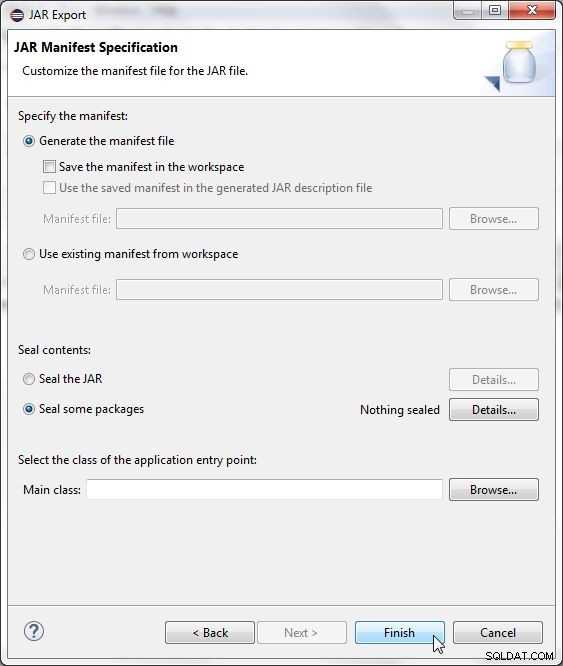
Obrázek 20: Žádná hlavní třída pro projekt závislosti
helloJavaModule.jar se exportuje do MainModule/modules adresář, jak je znázorněno v Průzkumníku balíčků na obrázku 21.
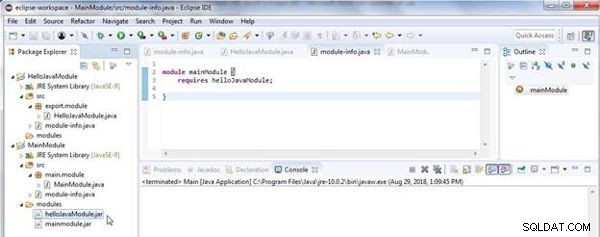
Obrázek 21: Exportován JAR helloJavaModule.jar
Přidání konfigurace běhu
Aby bylo možné spustit hlavní modul Java aplikace, musíme vytvořit konfiguraci spuštění pro MainModule projekt. Klikněte pravým tlačítkem na MainModule v Průzkumníku balíčků a vyberte Vlastnosti , jak je znázorněno na obrázku 22.
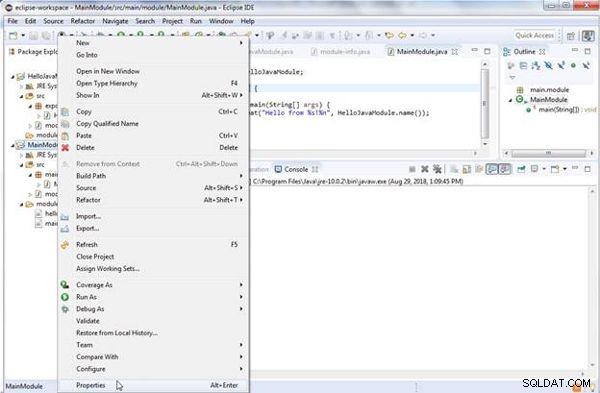
Obrázek 22: Průzkumník balíčků>Hlavní modul>Vlastnosti
V okně Vlastnosti vyberte Nastavení spouštění/ladění a klikněte na Nový… vytvořte novou konfiguraci spuštění, jak je znázorněno na obrázku 23.
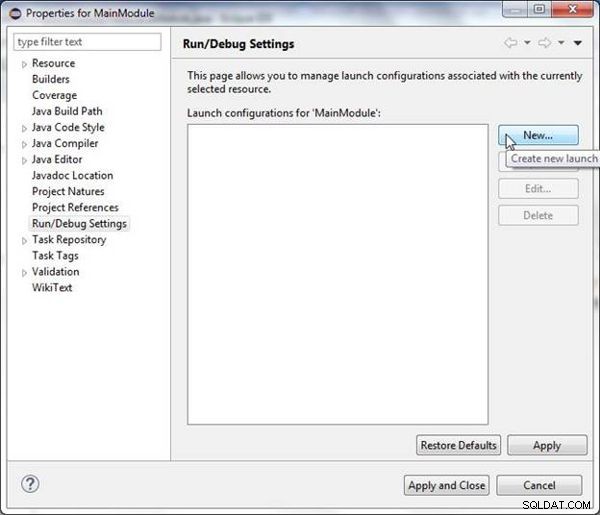
Obrázek 23: Vlastnosti>Spustit nastavení ladění>Nové…
V části Vyberte typ konfigurace , vyberte Aplikace Java , jak je znázorněno na obrázku 24.
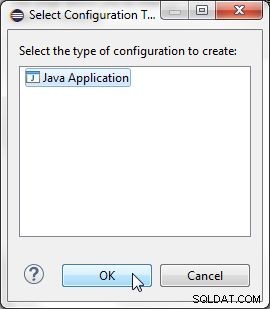
Obrázek 24: Výběr typu konfigurace jako aplikace Java
V průvodci konfigurací zadejte název (MainModuleConfig ) v Název pole a projekt vybraný jako MainModule klikněte na Hledat… pro Hlavní třídu , jak je znázorněno na obrázku 25.
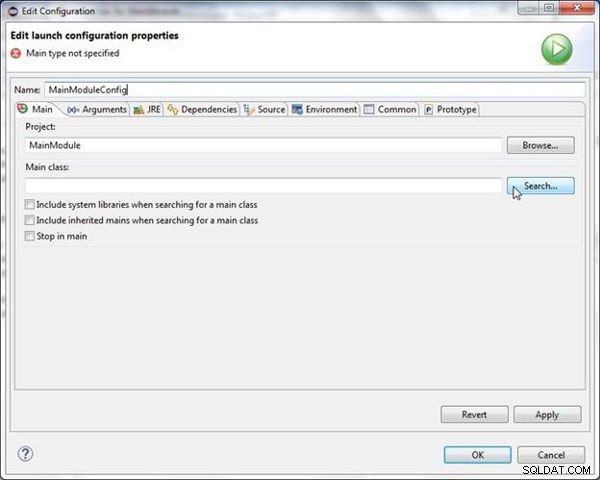
Obrázek 25: Nastavení vlastností konfigurace spuštění
V části Vyberte hlavní typ , vyberte main.module.MainModule zadejte (viz obrázek 26) a klepněte na OK.

Obrázek 26: Výběr hlavního typu
S Hlavní třídou klikněte na Argumenty vyberte další argumenty virtuálního počítače, jak je znázorněno na obrázku 27.
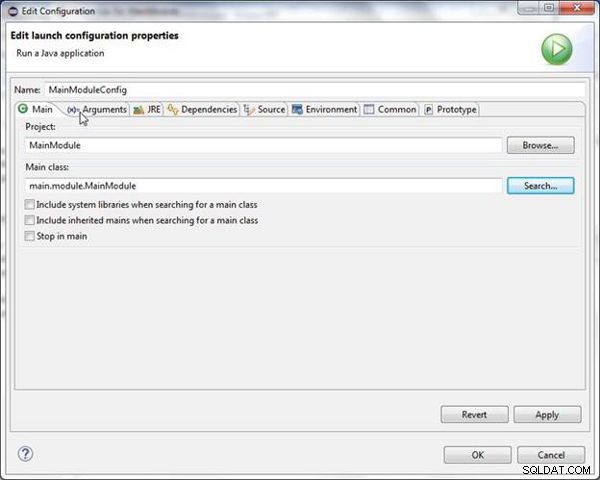
Obrázek 27: Výběr karty Argumenty
Přidejte následující argumenty VM do pole Argumenty VM, jak je znázorněno na obrázku 28.
--module-path modules/helloJavaModule.jar;modules/mainmodule.jar -m mainModule/main.module.MainModule
--module-path arg nastaví cestu modulu ke dvěma JAR pro dva moduly. -m arg nastavuje modul. Klikněte na Použít , jak je znázorněno na obrázku 28.
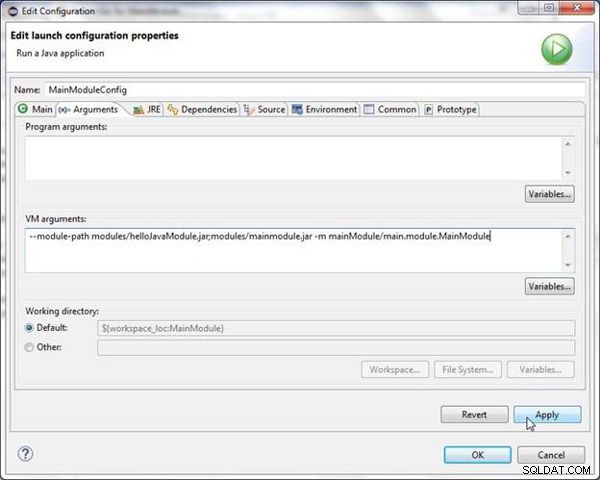
Obrázek 28: Použití nastavení konfigurace spuštění
Klepnutím na OK, jak je znázorněno na obrázku 29, dokončete konfiguraci běhu.
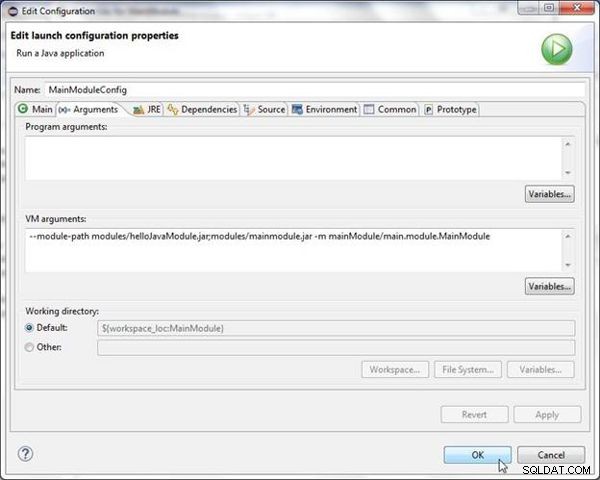
Obrázek 29: Dokončení konfigurace běhu
Nová konfigurace běhu, MainModuleConfig , se vytvoří, jak je znázorněno na obrázku 30. Klikněte na Použít a zavřít v okně Vlastnosti.
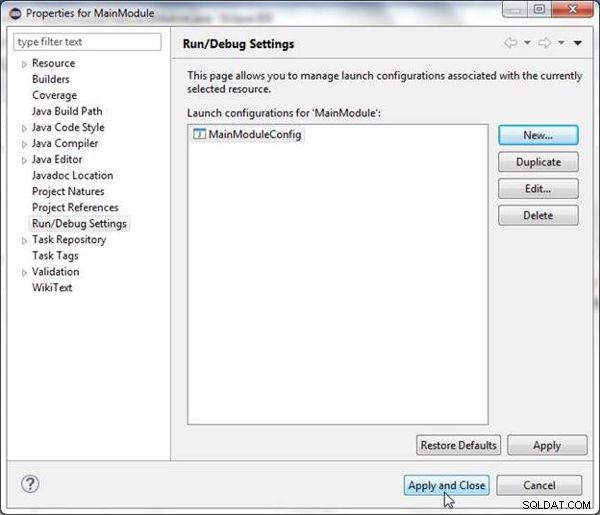
Obrázek 30: Použití vlastností pro projekt MainModule
Spuštění Java aplikace hlavního modulu
Dále otestujeme, zda hlavní modul vyvolá závislý modul spuštěním aplikace hlavního modulu. Klikněte pravým tlačítkem na MainModule.java v Průzkumníku balíčků a vyberte Spustit jako>Java Application (viz obrázek 31).
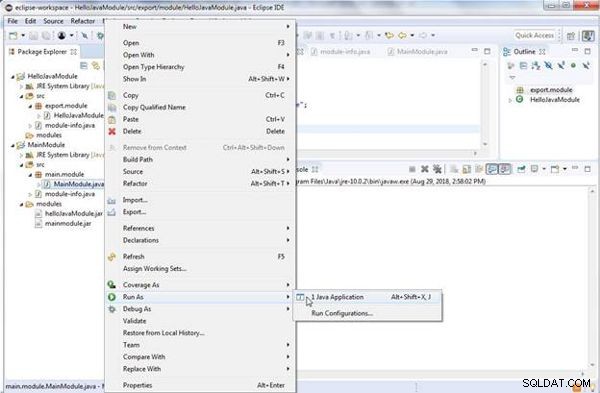
Obrázek 31: Package Explorer>MainModule>Spustit jako>Java Application
Výstup z aplikace Java se zobrazí v Konzoli , jak je znázorněno na obrázku 32. Zpráva „Hello from“ z hlavního modulu je kombinována se zprávou „Exported Java Module!“. z modulu závislostí vypíše zprávu „Ahoj z exportovaného modulu Java!“.
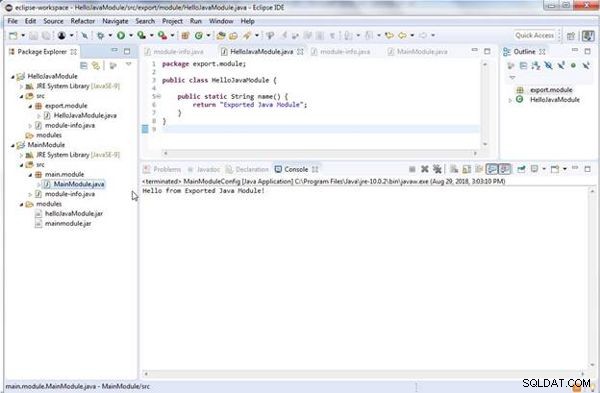
Obrázek 32: Výstup konzoly
Závěr
Ve dvou článcích jsme diskutovali o použití závislostí modulů v Javě 9.
